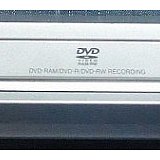Toshiba D-R255SG: инструкция
Характеристики, спецификации
Инструкция к Бытовой Технике Toshiba D-R255SG
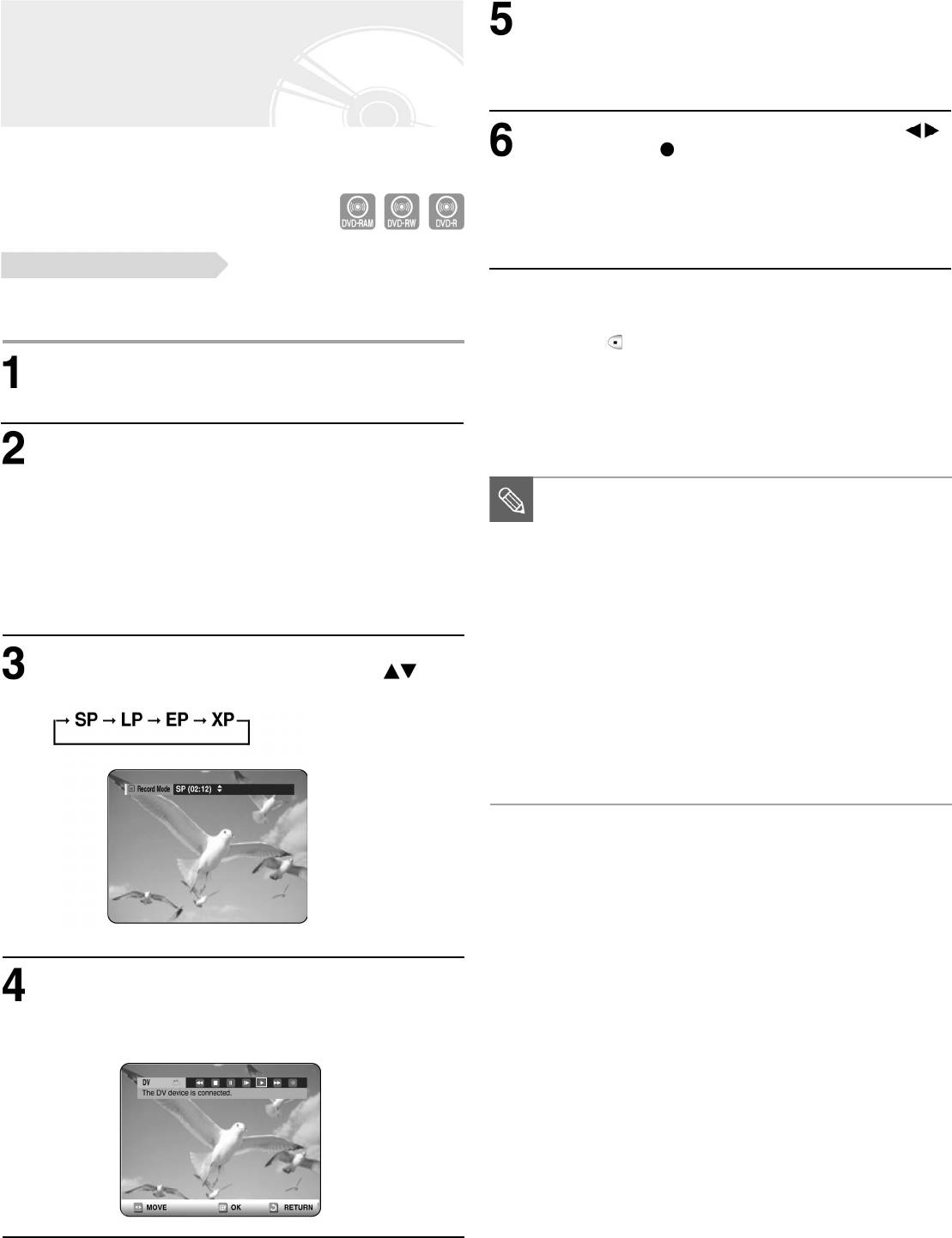
В верхней части экрана выберите символ
воспроизведения, чтобы начать воспроизведение
Копирование данных с
данных с камеры и найти точку начала записи.
видеокамеры
Для запуска воспроизведения данных с камеры можно
нажать клавишу PLAY на пульте ДУ.
Для того, чтобы начать процесс записи клавишами
Управлять камерой можно через интерфейс IEEE1394 (DV).
выберите иконку ( ) в верхней части экрана, затем
нажмите клавишу ОК.
Для того, чтобы запустить процесс записи также можно
нажать клавишу REC на пульте ДУ. Чтобы вывести на
экран относящиеся к воспроизведению иконки нажмите
любую клавишу управления курсором на пульте ДУ.
Перед началом записи
Убедитесь, что на диске достаточно свободного пространства.
Остановка записи
Выберите режим записи.
Чтобы остановить или завершить процесс записи нажмите
клавишу STOP ( ).
Нажмите клавишу OPEN/CLOSE и загрузите диск в
• В случае использования дисков DVD-RAM/DVD-RW/DVD-R
рекордер.
на экране появится сообщение «Updating the information of
disc. Please wait for a moment» (Идет обновление
информации о диске. Подождите немного.)
Нажмите клавишу OPEN/CLOSE, чтобы закрыть лоток для
диска.
Подождите, пока с дисплея на передней панели
рекордера не исчезнет надпись «LOAD» (Загрузка).
В процессе записи и в режиме паузы изменить
При загрузке не использовавшегося ранее диска DVD-
режим записи и источник сигнала нельзя.
ПРИМЕЧАНИЕ
RAM на экране появится запрос на его форматирование.
Если для записи на диске недостаточно
(См. стр. 42)
свободного пространства, процесс записи
При загрузке не использовавшегося ранее диска DVD-
автоматически прекратится.
RW на экране появится запрос на его инициализацию.
На один диск можно записать до 99 эпизодов.
(См. стр. 42)
Процесс записи автоматически прекратится,
если записываемые данные защищены от
Несколько раз нажмите клавишу REC MODE (или
копирования.
нажмите клавишу REC MODE, а затем клавиши ),
Диски DVD-RAM/DVD-RW перед началом
чтобы выбрать скорость (качество) записи.
записи необходимо отформатировать.
Большинство чистых дисков продаются
неотформатированными.
Использование авторских дисков DVD-R с
данным рекордером запрещено.
Нажмите клавишу INPUT SEL., чтобы выбрать DV.
Если в качестве входного сигнала выбран DV, в верхней
части экрана появится меню воспроизведения/записи,
позволяющее управлять камерой.
46
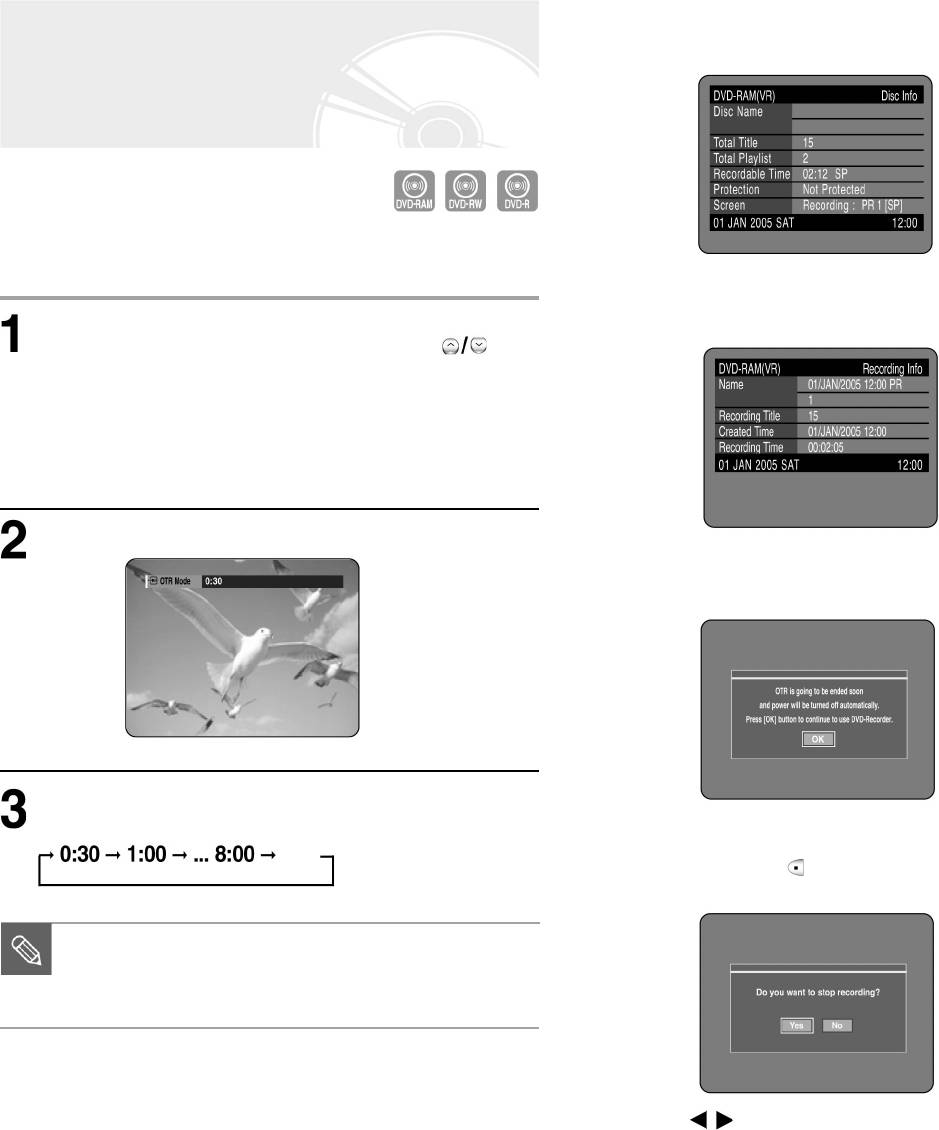
Для просмотра текущего статуса диска и этапа записи
нажмите клавишу DISPLAY. На экране появится нужная
Запись нажатием одной
вам информация.
клавиши (OTR)
DVD-рекордер можно настроить на запись данных с 30-
минутными интервалами.
Еще раз нажмите клавишу DISPLAY.
Теперь вы можете просмотреть информацию о
При необходимости записи сигнала телевизионного
записываемом эпизоде.
канала выберите канал нажав клавишу PROG ( ) или
клавишу для ввода цифровых значений.
При необходимости выполнения записи с подключенного
внешнего оборудования нажмите клавишу INPUT SEL. и
выберите внешний вход (AV1, AV2, AV3 или DV).
• ТВ каналы: 1 - 99
Нажмите клавишу REC, чтобы начать запись.
За 30 секунд до окончания записи на экране появится
сообщение с запросом на выключение питания рекордера по
окончании записи.
Несколько раз нажмите клавишу REC, чтобы
отрегулировать время записи.
Остановка записи
Выкл.
Нажмите клавишу STOP ( ). На экране появится сообщение
«Do you want to stop recording?» (Остановить запись?).
Время, отображаемое на таймере
уменьшается с шагом 1 минута (с 8:00 до
ПРИМЕЧАНИЕ
0:00), затем рекордер остановит процесс
записи.
• Клавишами выберите Yes (Да), нажмите ОК.
• Или снова нажмите клавишу STOP.
47

••
• Source: Источник видеосигнала (AV1, AV2, AV3) или
••
Запись по времени (Timer
телевизионный канал, с которого будет
осуществляться запись по времени.
Recording)
••
••
• Date: Данный режим можно настроить на использование в
течение 1 месяца. Задайте дату записи. (день/месяц)
Перед началом записи
(Каждый день
1. Проверьте правильность подключения антенного кабеля.
ПН - СБ
ПН - ПТ
2. Проверьте оставшееся свободное время на диске.
3. Убедитесь, что дата и время установлены правильно.
Каждую Сб
Для использования режима записи по времени необходимо
Каждое Вс)
настроить часы (Setup - Clock).
(См. стр. 27)
• Start/End Time: Время начала и окончания процесса
••
••
записи.
Не включая воспроизведения нажмите клавишу TIMER.
••
• Mode (Recording Mode):
••
- FR (Гибкая запись): В данном режиме качество
изображения устанавливается автоматически.
При использовании режима FR походящий режим записи
выбирается устройством автоматически в зависимости от
оставшегося свободного пространства на диске и времени,
отпущенного на запись. Режим при этом выбирается из XP,
SP, LP, EP.
- ХР (высокое качество): Выбирается в случаях, когда качество
записываемого изображения имеет большое значение. (Ок.
• Использование клавиши MENU
1 часа)
• В режиме Stop нажмите клавишу MENU.
-SР (стандартное качество): Выбирается для записи
изображения со стандартным качеством. (Ок. 2 часов)
• Клавишами выберите Programme, затем нажмите
- LP (низкое качество): Выбирается в случаях, когда
ОК или клавишу .
необходимо записать много информации (длинная
запись). (Ок. 4 часов)
Нажмите ОК или клавишу .
- ЕР (расширенный режим): Выбирается в случаях, когда
• На экране появится окно режима записи по времени
необходимо записать очень большой объем данных. (Ок. 6 -
Timer Recording.
8 часов)
• V/P: Функция VPS (Система программирования видео) или
••
••
PDC (Управление программой).
- Включив эту функцию вы сможете управлять запуском и
окончанием процесса записи благодаря наличию особого
сигнала в вещательном сигнале.
Если телевизионная передача оказалась короче или
начинается раньше или позже указанного времени, эта
функция позволяет синзронизировать запуск и окончание
записи со временем фактического начала и окончания
передачи.
Настройте параметры записи по времени.
- Укажите в качестве времени начала записи ИМЕННО ТО
К помощью клавиш управления курсором и клавиш для
время, что указано в ТВ программе. В противном случае
ввода цифровых значений заполните пункты.
режим записи по времени не сработает.
: Переход к предыдущему/следующему меню.
- Не включайте режимы VPS и PDC, если вы не уверены, что
сигнал передается с их использованием.
, 0-9: Задание значений.
При записи диска DVD-RW (V)/R в режиме ЕР
записаться могут не все 6 или 8 часов
ПРИМЕЧАНИЕ
информации, т.к. устройство использует
систему VBR ENCODING (Система
кодирования с переменной скоростью
передачи двоичных данных). Например, при
записи фрагментов с большим количеством
движения рекордер использует большую
скорость передачи данных, расходуя таким
образом больше свободного пространства
на диске.
48
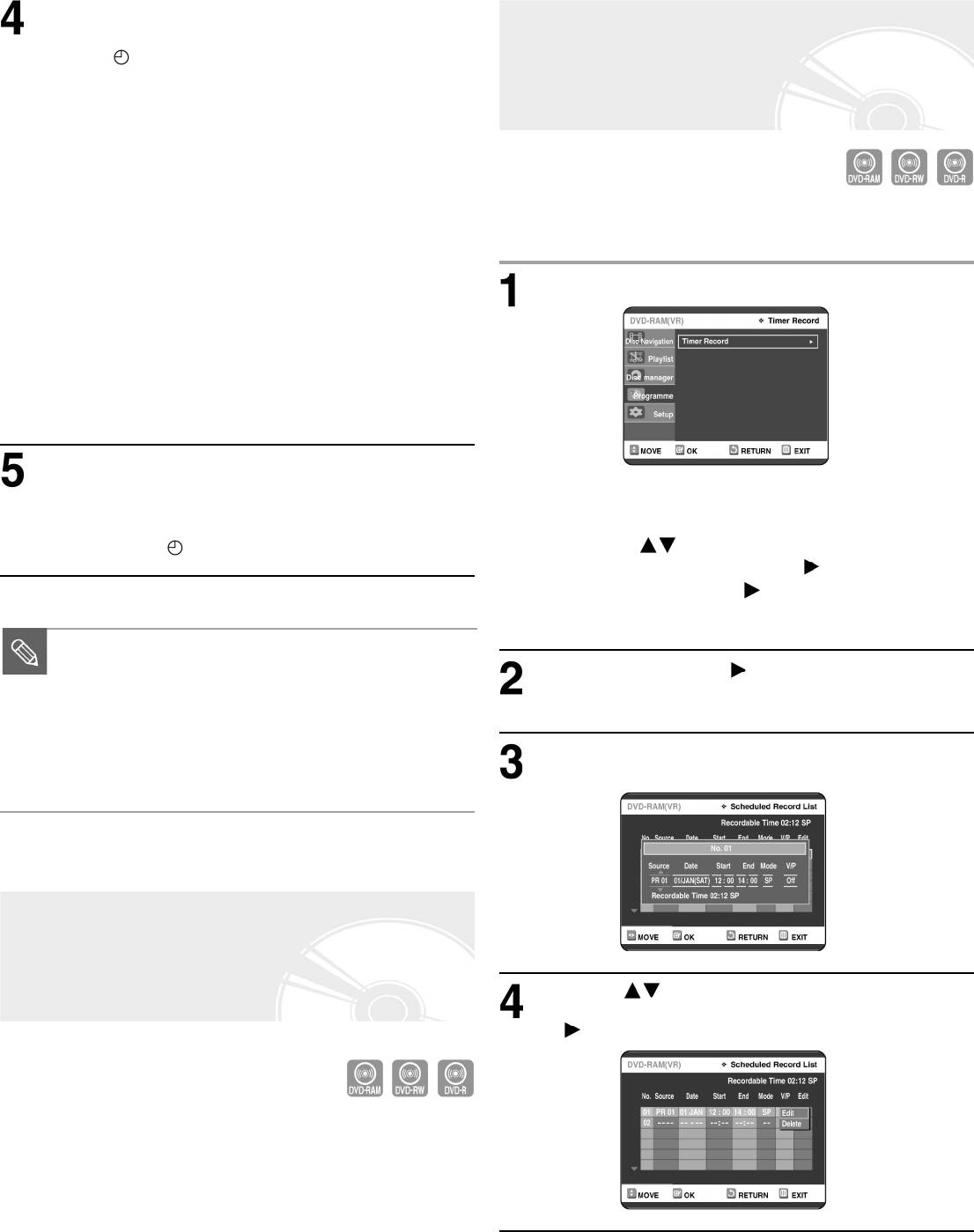
Нажмите клавишу ОК.
• На дисплее на передней панели устройства появится
Редактирование списка
значок , означающий что время записи
зарегистрировано.
программ записи по
Если параметры настройки времени налагаются друг
времени
на друга
В таком случае передачи записываются в порядке
приоритета. Если время записи задано для одной
передачи, а затем для другой и эти параметры
совпадают, на экране появится следующее сообщение:
При необходимости редактирования списка записи передач
«This setting is identical with 1» (Эти параметры
по времени выполните описанные ниже действия.
идентичны параметрам 1». Это сообщение означает, что
первая программа имеет приоритет. Запись второй
программы начнется только по окончании записи
Не включая воспроизведения и нажмите клавишу TIMER.
первой.
Выход из меню без сохранения параметров настройки
Нажмите клавишу MENU.
Переход к предыдущему меню
Если вы не хотите настраивать режим записи по
времени, нажмите клавишу RETURN.
Для окончания настройки режима Timer Recording
выключите питание рекордера. При включенном
Использование клавиши MENU
питании устройства этот режим не сработает.
• Не включая воспроизведения нажмите клавишу MENU.
• Если в рекордер не загружен диск на дисплее будет
мигать значок .
• Клавишами выберите пункт Programme, затем
дважды нажмите клавишу ОК или .
• Нажмите клавишу ОК или , чтобы выбрать Timer
Recording.
В зависимости от состояния диска и статуса
режима записи по времени время записи в
Нажмите клавишу ОК или .
ПРИМЕЧАНИЕ
этом режиме может отличаться от заданного,
напр., если заданные для разных программ
отрезки времени налагаются друг на друга или
если со времени окончания записи первой
Нажмите клавишу RETURN, чтобы закрыть окно Timer
передачи и до времени начала записи второй
Recording.
передачи проходит менее 2 минут.
Гибкая запись
(только для режима Timer
Клавишами выберите номер программы, которую
Recording)
необходимо отредактировать, затем нажмите клавишу ОК
или .
При использовании режима FR походящий режим записи
выбирается устройством автоматически в зависимости от
оставшегося свободного пространства на диске и времени,
отпущенного на запись. Режим при этом выбирается из XP,
SP, LP, EP и может использоваться вами для записи в режиме
Timer Recording.
Настройка режима FR производится таким же образом, что и
настройка режима Timer Recording. Просто при настройке
этого режима в шаге 3 выберите режим FR.
49
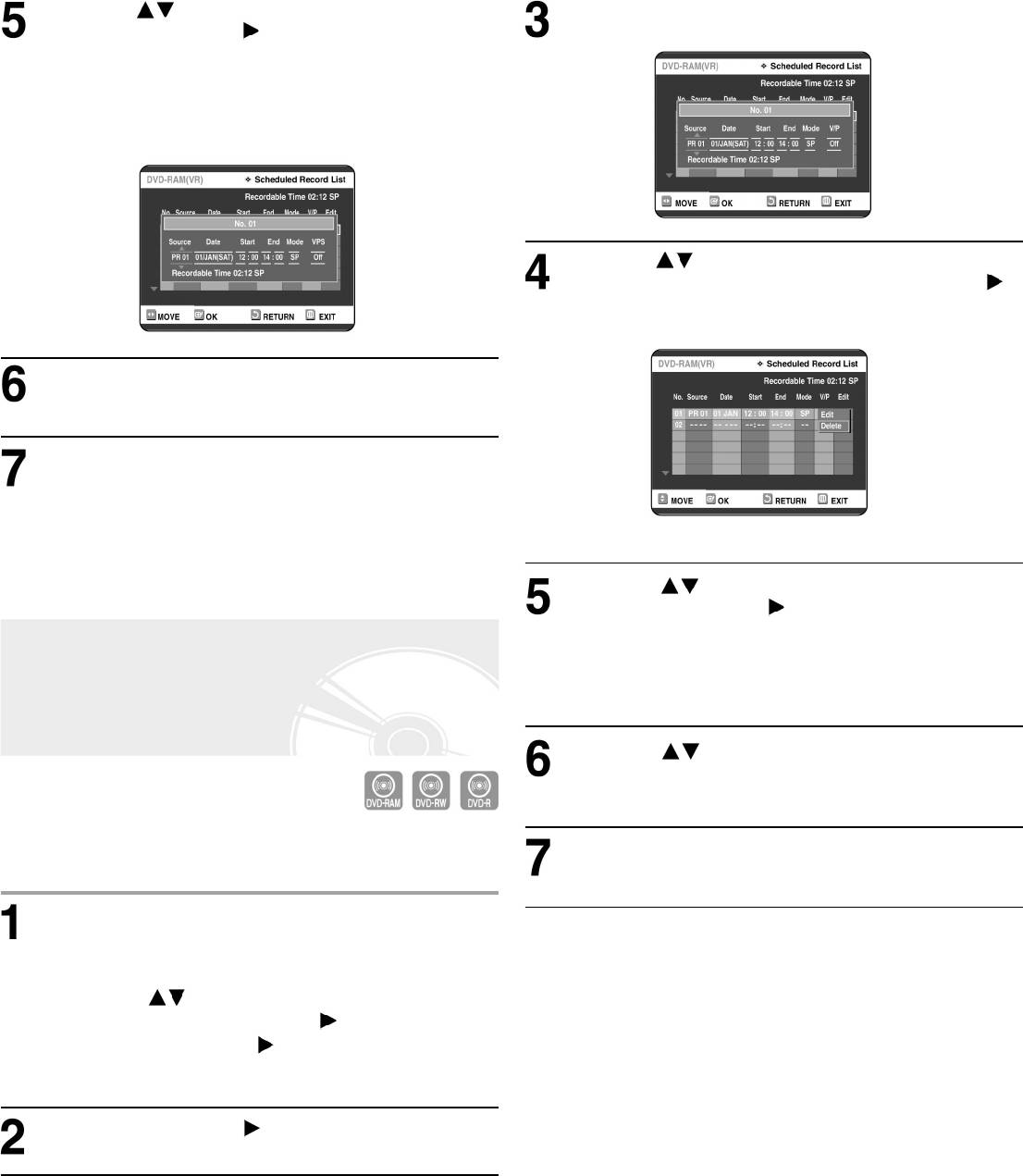
Клавишами выберите Edit (Редактировать), затем
Нажмите клавишу RETURN, чтобы закрыть окно Timer
нажмите клавишу ОК или .
Recording.
• На экране появится заданная программа записи по
времени.
Измените необходимые параметры.
Более подробная информация о программах записи по
времени приведена в главе «Запись по времени».
Клавишами выберите номер программы, которую
необходимо удалить, затем нажмите клавишу ОК или .
• На экране появятся команды Edit (Редактировать) и
Delete (Удалить).
Нажмите клавшу ОК для подтверждения изменений.
По окончании операции нажмите клавишу MENU. Окно
меню закроется.
Клавишами выберите Delete (Удалить), затем
нажмите клавишу ОК или .
• На экране появится запрос на подтверждение
Редактирование списка
удаления программы: «Do you want to delete №0.1?»
(Вы действительно хотите удалить №0.1?)
программ записи по
времени
Клавишами выберите Yes (Да) и нажмите ОК.
• Выбранная программа будет удалена из списка.
При необходимости редактирования списка записи передач
По окончании операции нажмите клавишу MENU. Окно
по времени выполните описанные ниже действия.
меню закроется.
Не включая воспроизведения нажмите клавишу TIMER.
Использование клавиши MENU
• Не включая воспроизведения нажмите клавишу MENU.
• Клавишами выберите пункт Programme, затем
дважды нажмите клавишу ОК или .
• Нажмите клавишу ОК или , чтобы выбрать Timer
Recording.
Нажмите клавишу ОК или .
50
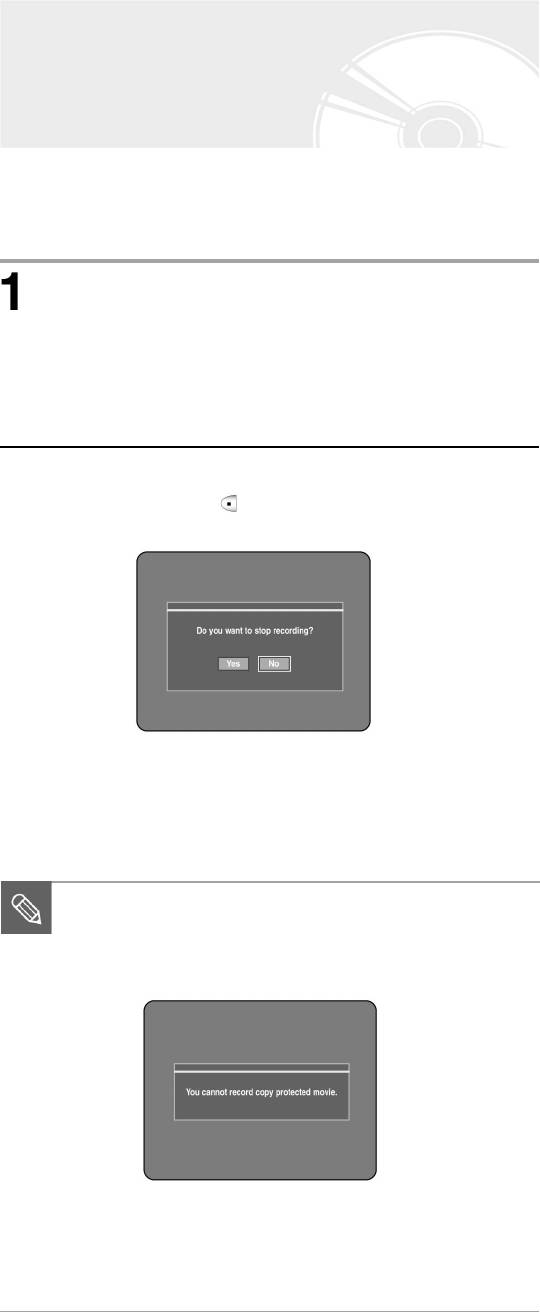
Запись стандартного списка
программ
В указанное в программе записи в режиме Timer Recording
время выключенный рекордер автоматически включается и
начинает запись.
Когда режим записи по времени активирован,
записываеваемая передача на экране не отображается.
• Для просмотра записываемой передачи нажмите
клавишу TV/DVD.
• Если в отображении передачи на экране больше нет
необходимости снова нажмите клавишу TV/DVD.
Остановка записи
Нажмите клавишу STOP ( ). На экране появится вопрос об
остановке процесса записи.
• При выборе пункте Yes (Да) процесс записи
остановится.
• При выборе пункта No (Нет) процесс записи
продолжится.
Если на диске кончится свободное
пространство или рекордер получит сигнал
ПРИМЕЧАНИЕ
защиты от копирования диска, запись
прекратится.
Если на диске нет свободного пространства
или диск не поддерживает запись данных,
запись будет не возможна. (Запись станет
возможна после замены диска.)
51
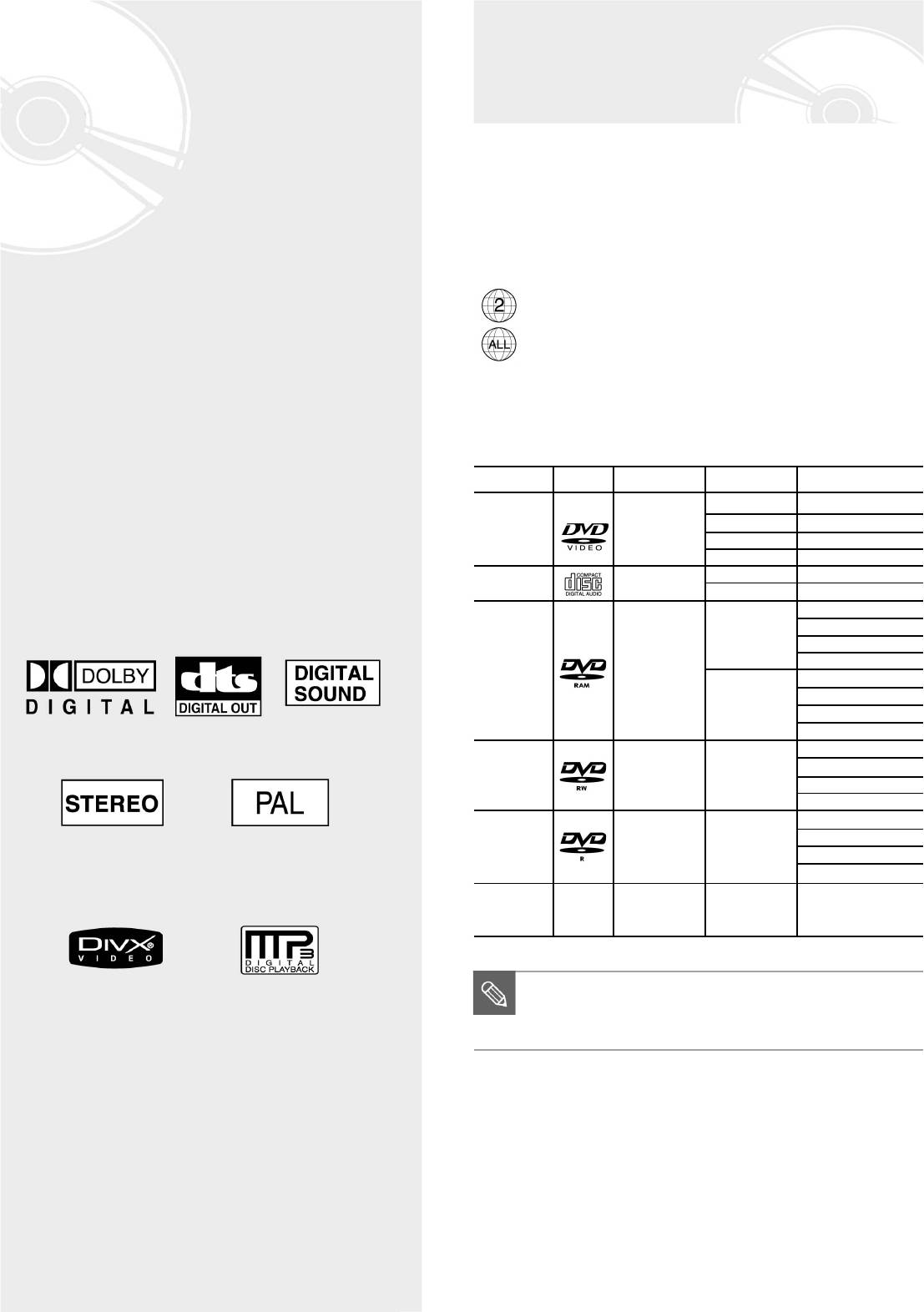
Перед началом
воспроизведения
Воспроизведение
Перед началом воспроизведения диска прочтите
приведенную ниже информацию.
Региональный код (только для
дисков DVD-Video)
Как DVD-рекордер, так и диски имеют региональный
В данном разделе описываются основные функции
код. Для того, чтобы воспроизведение диска было
воспроизведения дисков, а также функции
возможно, региональные коды рекордера и диска
воспроизведения, зависящие от типа диска.
должны совпадать. Если коды не совпадают,
воспроизведение будет не доступно.
Региональный код данного устройства указан на его
задней панели.
Поддерживаемые типы дисков
Тип диска Логотип Содержимое Формат диска
Макс. время воспр-ния
1-сторонний (12 см)
240
2-сторонний (12 см)
480
DVD-VIDEO
АУДИО+ВИДЕО
1-сторонний (8 см)
80
2-сторонний (8 см)
160
1-сторонний (12 см)
74
AUDIO-CD
АУДИО
1-сторонний (8 см)
20
1 (ХР: Отличное качество)
1-сторонний
2 (SP: Стандартное качество)
12 см (4,7 ГБ)
4 (LP: Длит. воспр-ние)
6 или 8 (ЕР: Расшир. режим)
DVD-RAM
АУДИО+ВИДЕО
2 (ХР: Отличное качество)
2-сторонний
4 (SP: Стандартное качество)
12 см (9,4 ГБ)
8 (LP: Длит. воспр-ние)
12 или 16 (ЕР: Расшир. режим)
Dolby Digital DTS Digital Audio
1 (ХР: Отличное качество)
2 (SP: Стандартное качество)
DVD-RW
АУДИО+ВИДЕО
12 см (4,7 ГБ)
4 (LP: Длит. воспр-ние)
6 или 8 (ЕР: Расшир. режим)
1 (ХР: Отличное качество)
2 (SP: Стандартное качество)
Stereo Вещание в формате PAL в
DVD-R
АУДИО+ВИДЕО
12 см (4,7 ГБ)
4 (LP: Длит. воспр-ние)
Великобритании,
6 или 8 (ЕР: Расшир. режим)
Франции, Германии и т.д.
CD-R/RW
JPEG
DVD-R/RW/RAM
MP3
-
-
MPEG4
В зависимости от типа диска на его загрузку
DivX MP3
может понадобиться до 1 мин.
ПРИМЕЧАНИЕ
Неподдерживаемые типы дисков
• Диски DVD-Video c региональным кодом, отличным от
кода 2 или ALL.
• Диски DVD-RAM емкостью 2,6 ГБ и 5,2 ГБ (12 см)
Перед началом воспроизведения...........................................52
• Авторские диски DVD-R емкостью 3,9 ГБ
Воспроизведение диска..............................................53
• Диски DVD-RAM, DVD-RW (режим VR), записанные не в
Воспроизведение диска Audio CD/MP3........................62
соответствии со стандартом видеозаписи.
• Нефинализированные диски DVD-R и DVD-RW (режим V),
Воспроизведение изображений...............................66
записанные на других устройствах
Воспроизведение записей формата MPEG4....................67
• Диски DVD-ROM/DVD+RW/PD/MV и т.д.
Воспроизведение списка эпизодов.........................................68
• Video CD/ CVD/SVCD/CD-ROM/CDV/CD-G/CD-I
52
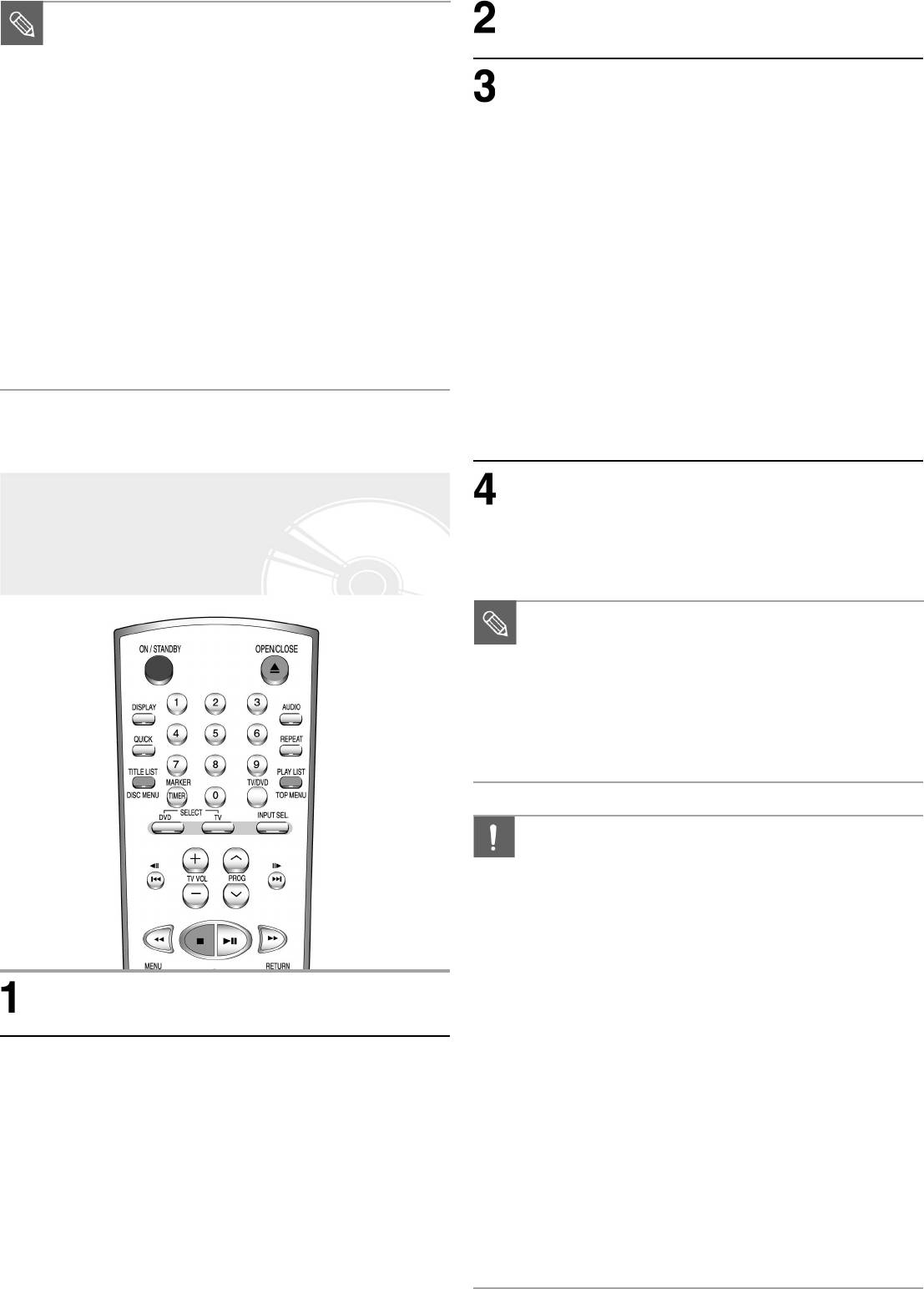
Аккуратно поместите диск в лоток. Сторона диска с
Данный DVD-рекордер поддерживает только
наклейкой должна оказаться сверху.
диски, совместимые со стандартом DVD-RAM
ПРИМЕЧАНИЕ
Standаrd Version 2.0.
Для дисков некоторых типов воспроизведение
Нажмите клавишу OPEN/CLOSE, чтобы закрыть лоток для
и/или запись могут быть не доступны совсем
диска.
или при выполнении некоторых операций,
• Рекордер закроет лоток и начнет воспроизведение
напр., изменении угла просмотра или
автоматически.
формата изображения. Подробная
• Рекордер не начинает автоматически воспроизведение
информация о диске приводится на его
коробочке. Прочтите ее при необходимости.
диска после первого включения.
• Если устройство включено и в лотке находится диск,
Не допускайте загрязнения дисков и
появления на них царапин. Отпечатки
рекордер активируется и перейдет в режим Stop.
пальцев, грязь, пыль, царапины и частицы
• Чтобы начать воспроизведение нажмите клавишу PLAY.
сигаретного дыма могут привести к тому, что
• При загрузке МР3-диска на экране появится список
диск будет непригоден для записи.
содержащихся на нем файлов, и начнется
Воспроизведение дисков DVD-RAM/RW/R на
воспроизведение.
некоторых DVD–рекордерах может быть не
• При загрузке JPEG-диска на экране появится список
возможно. Это зависит от типа используемого
содержащихся на диске папок, и начнется
устройства, диска и условий записи.
воспроизведение.
• При необходимости автоматического запуска
воспроизведения при включении устройства включайте
рекордер нажатием клавиши PLAY.
Нажмите клавишу STOP, чтобы остановить
воспроизведение.
Воспроизведение диска
При остановке воспроизведение диска DVD-
рекордер запоминает место остановки. При
ПРИМЕЧАНИЕ
нажатии клавиши PLAY воспроизведение
начнется с момента последней остановки,
кроме случаев, когда диск извлекали из
устройства или шнур питания DVD-рекордера
извлекали из розетки. Эта функция
поддерживается только дисками DVD-VIDEO,
DVD-RAM, DVD-RW, DVD-R и audio CD (CD-DA).
Во избежание повреждения диска не
передвигайте рекордер во время
ВНИМАНИЕ
воспроизведения.
Для открывания и закрывания лотка для
диска используйте только клавишу OPEN/
CLOSE.
Во избежание поломки устройства не
подталкивайте лоток для диска во время его
Нажмите клавишу OPEN/CLOSE.
движения.
Не помещайте посторонние предметы в лоток
для диска.
В зависимости от типа диска некоторые
функции могут работать не так, как ожидается,
или не работать вовсе. См. инструкцию на
коробочке из-под диска.
Во избежание несчастных случаев не
допускайте, чтобы дети засовывали пальцы в
движущийся лоток.
В лоток можно помещать только один диск.
Загрузка двух и более дисков сделает
невозможным воспроизведение и может
привести к повреждению устройства.
53
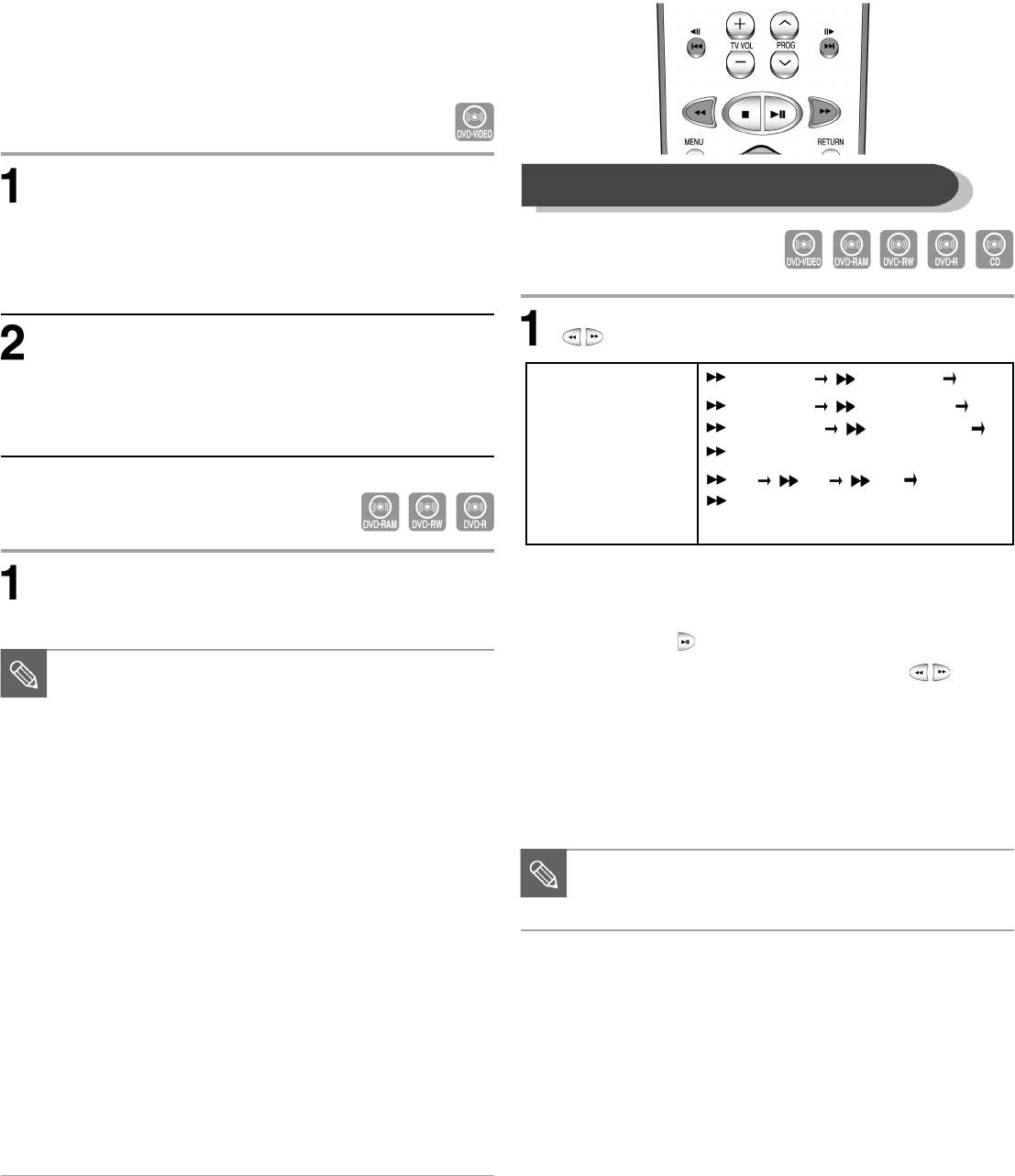
Использование меню диска и
Функции поиска
основного меню
Некоторые диски имеют свое меню, из которого можно
пользоваться различными функциями управления
эпизодами, главами, звуковыми дорожками, субтитрами,
просматривать анонсы, сведения о героях и т.д.
Диски DVD-VIDEO
Нажмите клавишу DISC MENU, чтобы войти в меню диска.
Поиск в пределах главы или дорожки
• Перейдите в меню настройки параметров
воспроизведения.
• Выберите язык звукового сопровождения и язык
отображения субтитров из доступных на диске.
Во время воспроизведения нажмите клавишу SEARCH
Нажмите клавишу TOP MENU для входа в основное меню
( ) на пульте ДУ.
диска.
• Эта клавиша используется, если на диске содержится
DVD-VIDEO/
Быстр. X 2 Быстр. X 4
более одного эпизода. Диски некоторых типов не
DVD-RAM/
Быстр. X 8 Быстр. X 16
поддерживают функцию основного меню.
DVD-RW/DVD-R
Быстр. X 32 Быстр. X 128
Быстр. X 2
MPEG4
X 2 X 4 X 8
AUDIO CD
X 2
Диски DVD-RAM/RW/R
(CD-DA)
Нажмите клавишу TITLE LIST для перехода к списку
• Поиск можно осуществлять и в обратном направлении
эпизодов.
(назад).
Для перехода к воспроизведению с обычной скоростью
нажмите клавишу .
Title List: Данный список представляет собой
• При нажатии и удерживании клавиши SEARCH ( )
перечень эпизодов,
воспроизведение начинается на скорости Х4. После того,
ПРИМЕЧАНИЕ
предназначенный для облегчения
как клавиша будет отпущена, начнется воспроизведение на
выбора нужного эпизода. Список
обычной скорости.
связывается с записанной на диске
видеоинформацией, поэтому при
• Скорость, указанная в параметрах настройки функции,
удалении какого-либо эпизода, его
может отличаться от действительной скорости
невозможно будет выбрать для
воспроизведения.
воспроизведения.
Play List: Данный список состоит из
элементов воспроизведения и
В режиме поиска (Scan (Search)) звук не
составляется на основе списка
воспроизводится. Исключение составляют
ПРИМЕЧАНИЕ
эпизодов путем выбора нужной
диски СD (CD-DA).
сцены. При воспроизведении
элемента из списка
воспроизведения воспроизведен
будет только выбранный элемент.
По его окончании воспроизведение
остановится. В список
воспроизведения включена
информация, необходимая для
воспроизведения только одной
сцены, поэтому даже в случае
удаления этого списка сама
видеозапись не исчезнет. (только в
режиме VR)
54
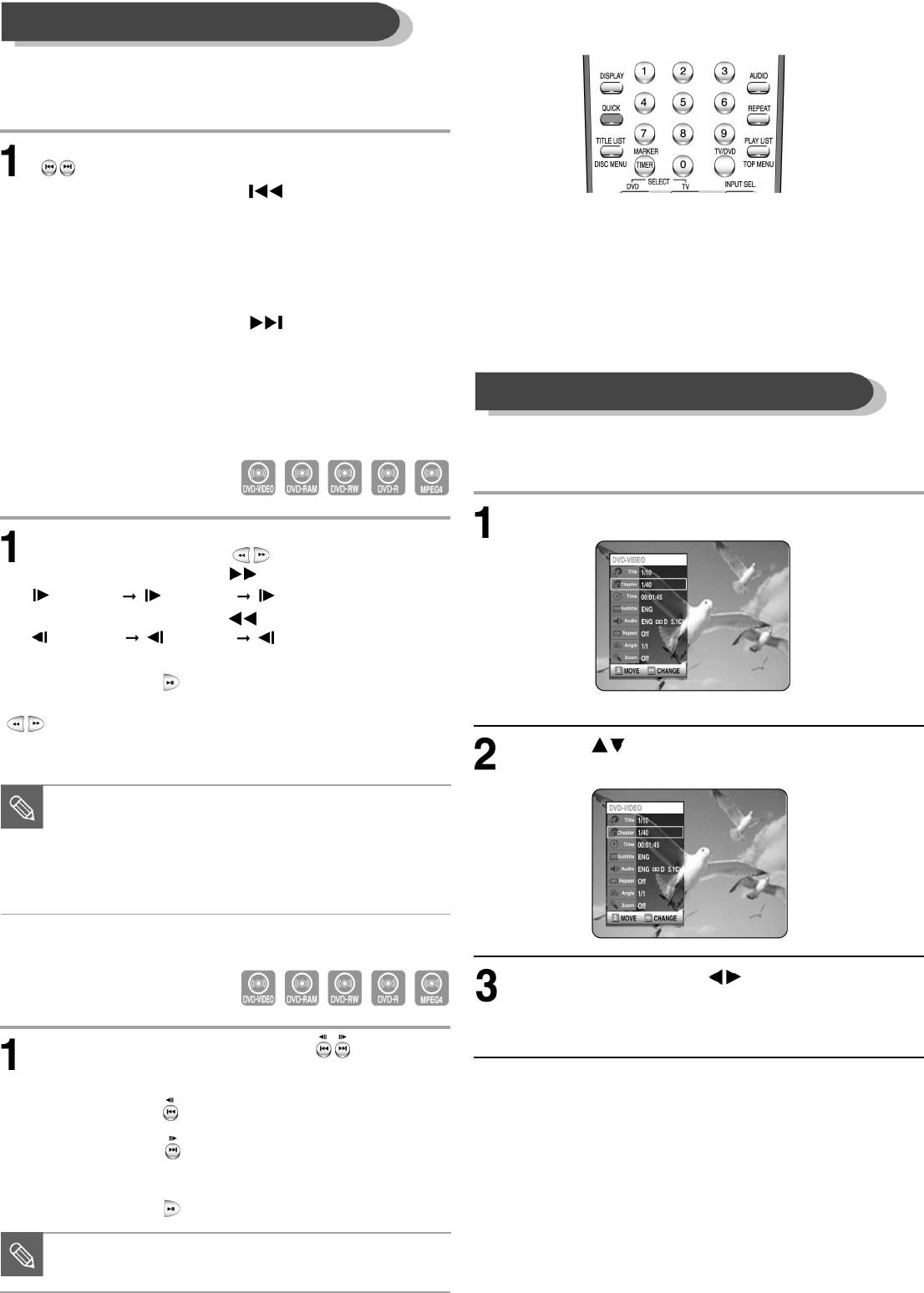
О функции QUICK
Пропуск глав и дорожек
••
••
• Во время восрпоизведения можно быстро выполнить
поиск нужной сцены в пределах главы или дорожки.
Во время воспроизведения нажмите клавишу SKIP
( ) на пульте ДУ.
• В случае нажатия клавиши
••
••
воспроизведение начнется с начала главы, дорожки
или от маркера (DVD-RAM, DVD-RW (режим VR)).
Функция QUICK позволяет осуществлять быстрый поиск
Повторное нажатие клавиши в течение 3 секунд после
нужной сцены посредством перехода к эпизоду, главе,
первого приведет к переходу к началу предыдущей
дорожке или посредством ввода времени. Также вы имеете
главы, дорожки или предыдущему маркеру (DVD-RAM,
возможность изменения параметров настройки субтитров и
DVD-RW (режим VR)).
звукового сопровождения и использования таких функций, как
• В случае нажатия клавиши
••
повторное воспроизведение (Repeat), изменение угла
••
просмотра (Angle), приближение изображения (Zoom).
воспроизведение начнется с начала следующей главы,
дорожки или маркера (DVD-RAM, DVD-RW (режим VR)).
Переход к сцене с помощью клавиши QUICK
Воспроизведение в замедленном
режиме
••
••
• Используется для перехода к эпизоду, главе или дорожке
в целях поиска фрагмента.
В режиме воспроизведения нажмите клавишу QUICK.
Во режиме паузы или покадрового воспроизведения
нажмите клавишу SEARCH ( ) на пульте ДУ.
В случае нажатия клавиши
Медл. 1/8 Медл. 1/4 Медл. 1/2
В случае нажатия клавиши
Медл. 1/8 Медл. 1/4 Медл. 1/2
Для перехода к воспроизведению на обычной скорости
нажмите клавишу .
В режиме паузы нажмите и удерживайте клавишу SEARCH
( ) - воспроизведение будет происходить на скорости 1/4.
Если клавишу отпустить, устройство вернется в режим паузы.
Клавишами выберите эпизод (Title), главу (Chapter)
или дорожку (Track).
Скорость, указанная в параметрах настройки
функции, может отличаться от действительной
ПРИМЕЧАНИЕ
скорости воспроизведения.
Режим замедленного воспроизведения
доступен только для воспроизведения вперед
на дисках MPEG4.
Воспроизведение в покадровом режиме
Воспользуйтесь клавишами или клавишами для
ввода цифровых значений (0 ~ 9) для выбора нужного
фрагмента.
Нажмите клавишу ОК.
В режиме стоп-кадра нажмите клавишу на пульте ДУ.
Каждое нажатие клавиши приводит к перемещению на
один кадр.
Нажатие клавиши приводит к переходу на один кадр
назад.
Нажатие клавиши приводит к переходу на один кадр
назад.
Для перехода в режим обычного воспроизведения
нажмите клавишу .
Воспроизведение в покадровом режим
доступно только для дисков MPEG4.
ПРИМЕЧАНИЕ
55
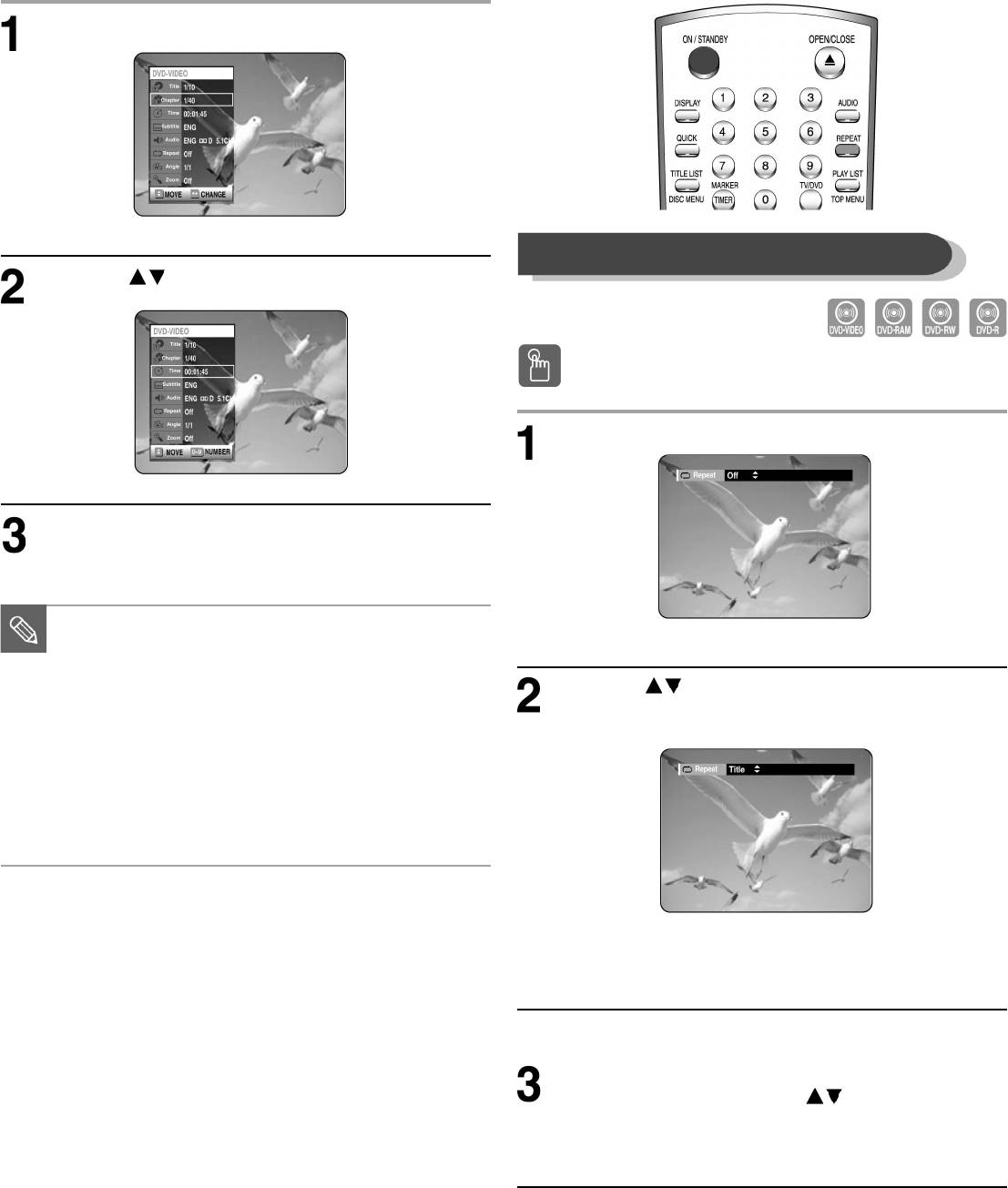
••
•
••
Функция используется для перехода к определенному
Функция повторного
моменту воспроизведения.
воспроизведения
В режиме воспроизведения нажмите клавишу QUICK.
Повторное воспроизведение
(Repeat Playback)
Клавишами выберите пункт Time (Время).
Использование клавиши REPEAT
В режиме воспроизведения нажмите клавишу REPEAT.
С помощью клавиш для ввода цифровых значений
введите время в следующей последовательности: часы,
минуты, секунды. Нажмите клавишу ОК.
Данная функция может быть не доступна для
некоторых дисков. В зависимости от типа
ПРИМЕЧАНИЕ
диска при использовании дисков CD (CD-DA)
или МР3 информация может быть не
Клавишами или REPEAT выберите эпизод (Title) или
выведена на экран.
главу (Chapter) для повторного воспроизведения.
Нажмите клавишу ОК.
Функция поиска по времени (Time Search)
может быть не доступна для некоторых
дисков.
Для того, чтобы удалить окно с экрана, снова
нажмите клавишу QUICK.
Chapter: Повторное воспроизведение текущей главы.
Title: Повторное воспроизведение текущего эпизода.
- Переход в режим обычного воспроизведения
Нажмите клавишу REPEAT, чтобы выбрать пункт Off
(Выкл.), затем нажмите клавиши или REPEAT.
Нажмите клавишу ОК.
Для перехода в режим обычного воспроизведения
нажмите клавишу CANCEL.
56
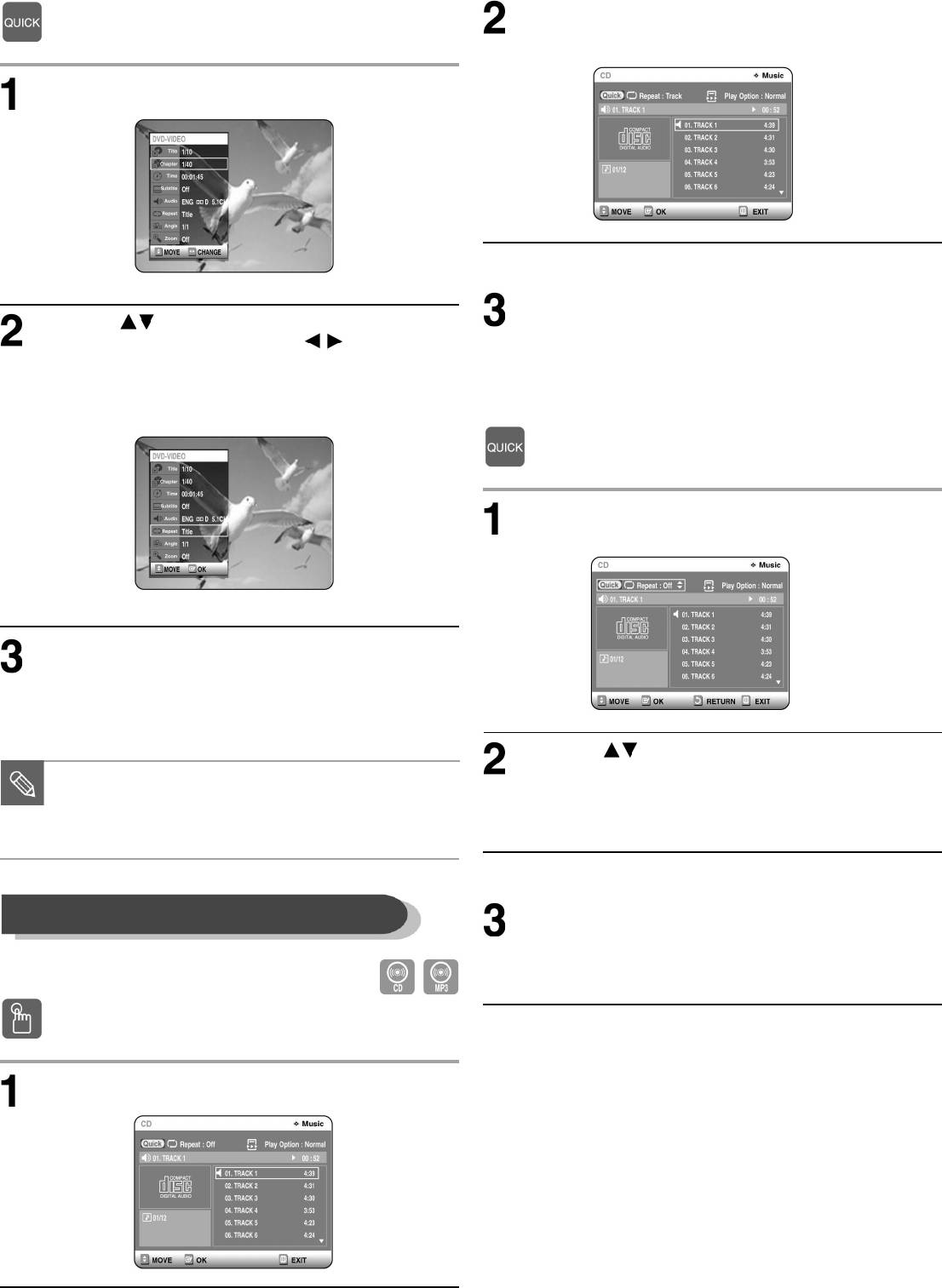
Нажмите клавишу REPEAT, чтобы выбрать дорожку (Track)
Использование клавиши QUICK
или диск (Disc) для повторного воспроизведения.
Нажмите клавишу ОК.
В режиме воспроизведения нажмите клавишу QUICK.
- Переход в режим обычного воспроизведения
Несколько раз нажмите клавишу REPEAT, чтобы выбрать
Клавишами выберите Repeat (Повторное
пункт Off (Выкл.).
воспроизведение), затем клавишами выберите
Для перехода в режим обычного воспроизведеничя
эпизод (Title) или главу (Chapter) для повторного
нажмите клавишу CANCEL.
воспроизведения.
Воспроизведение заданного фрагмента (А-В Repeat) см.
стр. 58
Использование клавиши QUICK
В режиме воспроизведения нажмите клавишу QUICK.
Повторно воспроизводимый элемент будет выделен.
Нажмите клавишу ОК.
Для того, чтобы удалить окно с экрана, нажмите клавишу
QUICK или RETURN. Функция повторного воспроизведения
позволяет повторно проигрывать эпизоды и главы.
Клавишами или REPEAT выберите дорожку (Track)
или диск (Disc) для повторного воспроизведения.
Диски DVD-RAM, DVD-RW (режим VR),
Нажмите клавишу ОК.
нефинализированные DVD-R и DVD-RW
ПРИМЕЧАНИЕ
Для диска МР3 можно выбрать воспроизведение
(режим Video) не поддреживают повторное
дорожки (Track) , папки (Folder) или диска (Disc).
воспроизведение главы.
- Переход в режим обычного воспроизведения
Повторное воспроизведение
(Repeat Playback)
Несколько раз нажмите клавишу REPEAT, чтобы выбрать
пункт Off (Выкл.).
Для перехода в режим обычного воспроизведения
нажмите клавишу CANCEL.
Использование клавиши REPEAT
В режиме воспроизведения нажмите клавишу REPEAT.
57
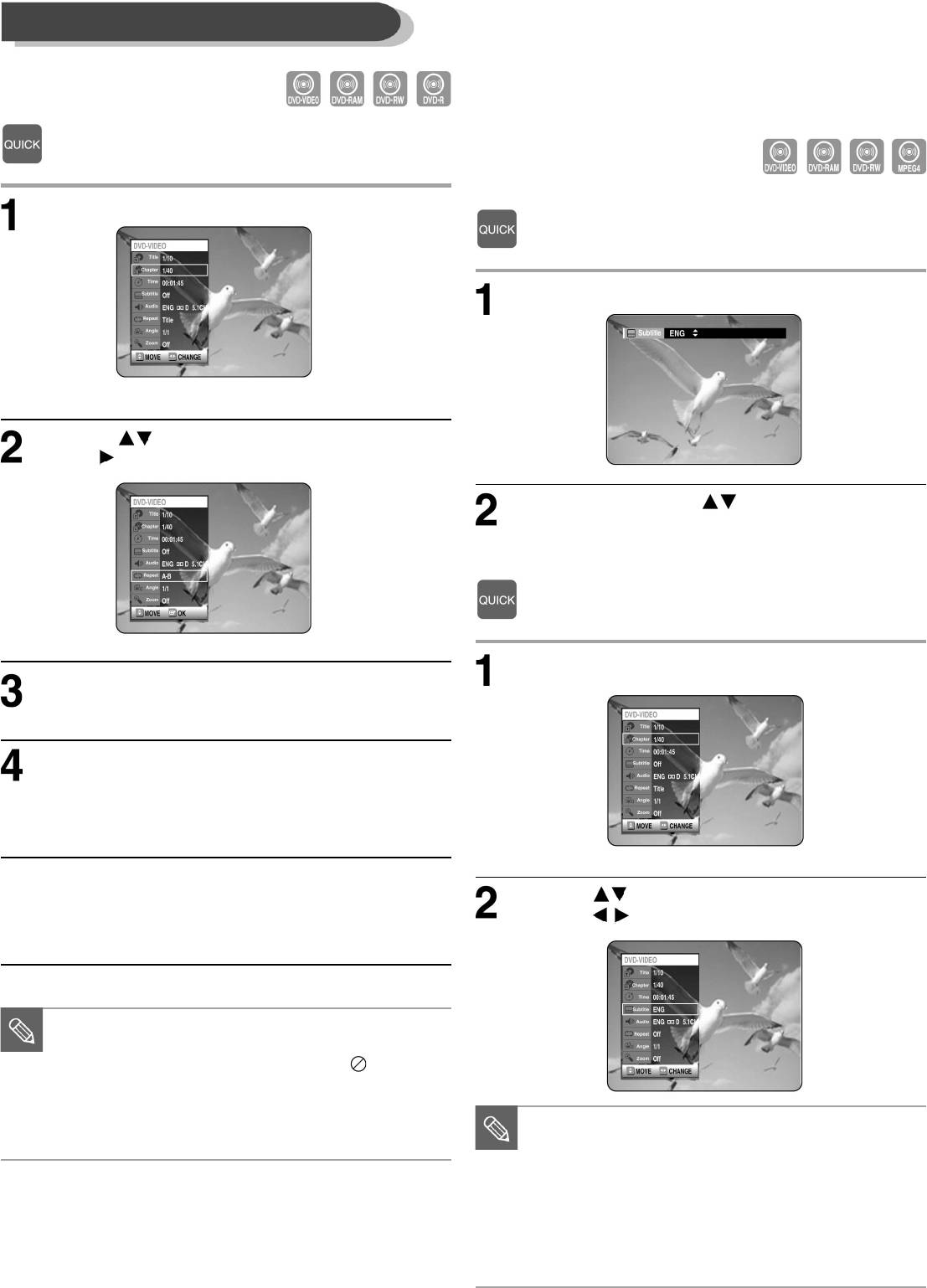
Воспроизведение заданного фрагмента (A-B Repeat Playback)
Выбор языка отображения
субтитров
Диски некоторых типов не поддерживают возможность
выбора языка отображения субтитров. Использование
данной функции доступно только во время воспроизведения.
Использование клавиши QUICK
(Режим VR)
В режиме воспроизведения нажмите клавишу QUICK.
Использование клавиши SUBTITLE
В режиме воспроизведения нажмите клавишу SUBTITLE.
Клавишами выберите Repeat, затем нажмите
клавишу и выберите А-В.
Клавишами SUBTITLE или выберите нужный язык.
Для того, чтобы удалить окно с экрана, нажмите клавишу
CANCEL или RETURN.
Использование клавиши QUICK
В режиме воспроизведения нажмите клавишу QUICK.
Нажмите клавишу ОК.
В момент начала нужного вам фрагмента (точка А)
нажмите клавишу ОК. Затем снова нажмите эту клавишу в
момент окончания фрагмента (точка В).
Начнется повторяющееся воспроизведение фрагмента
А-В.
- Переход в режим обычного воспроизведения
Клавишами выберите Subtitle (Субтитры), затем
Выберите пункт Off (Выкл.).
клавишами выберите нужный язык.
Для перехода в режим обычного воспроизведения
нажмите клавишу CANCEL.
В случае задания маркера В менее чем через
5 секунд после начала фрагмента на экране
ПРИМЕЧАНИЕ
появится запрещающий значок ( ).
Диски Audio CD (CD-DA) и MP3 не
поддерживают функцию воспроизведения
Способ отображения субтитров зависит от
заданного фрагмента.
типа диска.
ПРИМЕЧАНИЕ
Если субтитры налагаются друг на друга,
выключите функцию субтитров телевизора.
Для некоторых дисков выбор языка
отображения субтитров возможен только из
меню диска.
58
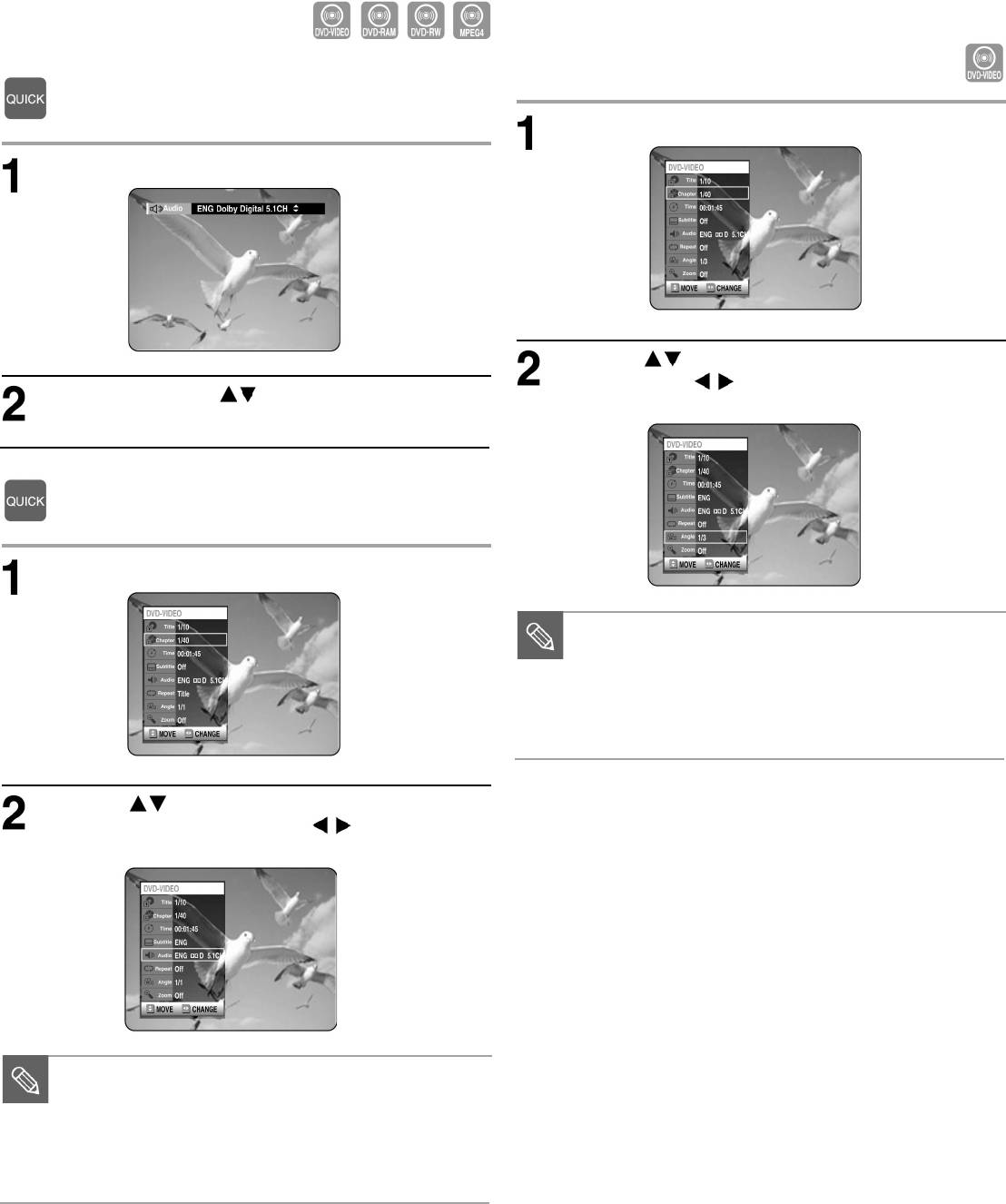
Выбор языка звукового
Изменение угла просмотра
сопровождения
Если для некоторых сцен диском DVD-VIDEO предусмотрено
несколько ракурсов просмотра, эта функция будет доступна.
Диски некоторых типов не поддерживают возможность
Использование данной функции доступно только во время
выбора языка звукового сопровождения. Использование
воспроизведения.
данной функции доступно только во время воспроизведения.
Если диском предусмотрено несколько углов просмотра, на
экране будет отображаться значок ANGLE (Угол просмотра).
(Режим VR)
Использование клавиши AUDIO
В режиме воспроизведения нажмите клавишу QUICK.
В режиме воспроизведения нажмите клавишу AUDIO.
Клавишами выберите Angle (Угол просмотра),
затем клавишами выберите нужный угол.
Клавишами AUDIO или выберите нужный язык.
Использование клавиши QUICK
В режиме воспроизведения нажмите клавишу QUICK.
Данная функция поддерживается не всеми
дисками.
ПРИМЕЧАНИЕ
Если диск записан без использования
системы нескольких ракурсов камеры,
данная функция будет не доступна.
Клавишами выберите Audio (Язык звукового
сопровождения), затем клавишами выберите
нужный язык.
Доступные языки звукового сопровождения
зависят от типа диска.
ПРИМЕЧАНИЕ
Для некоторых дисков выбор языка
звукового сопровождения возможен только
из меню диска.
59
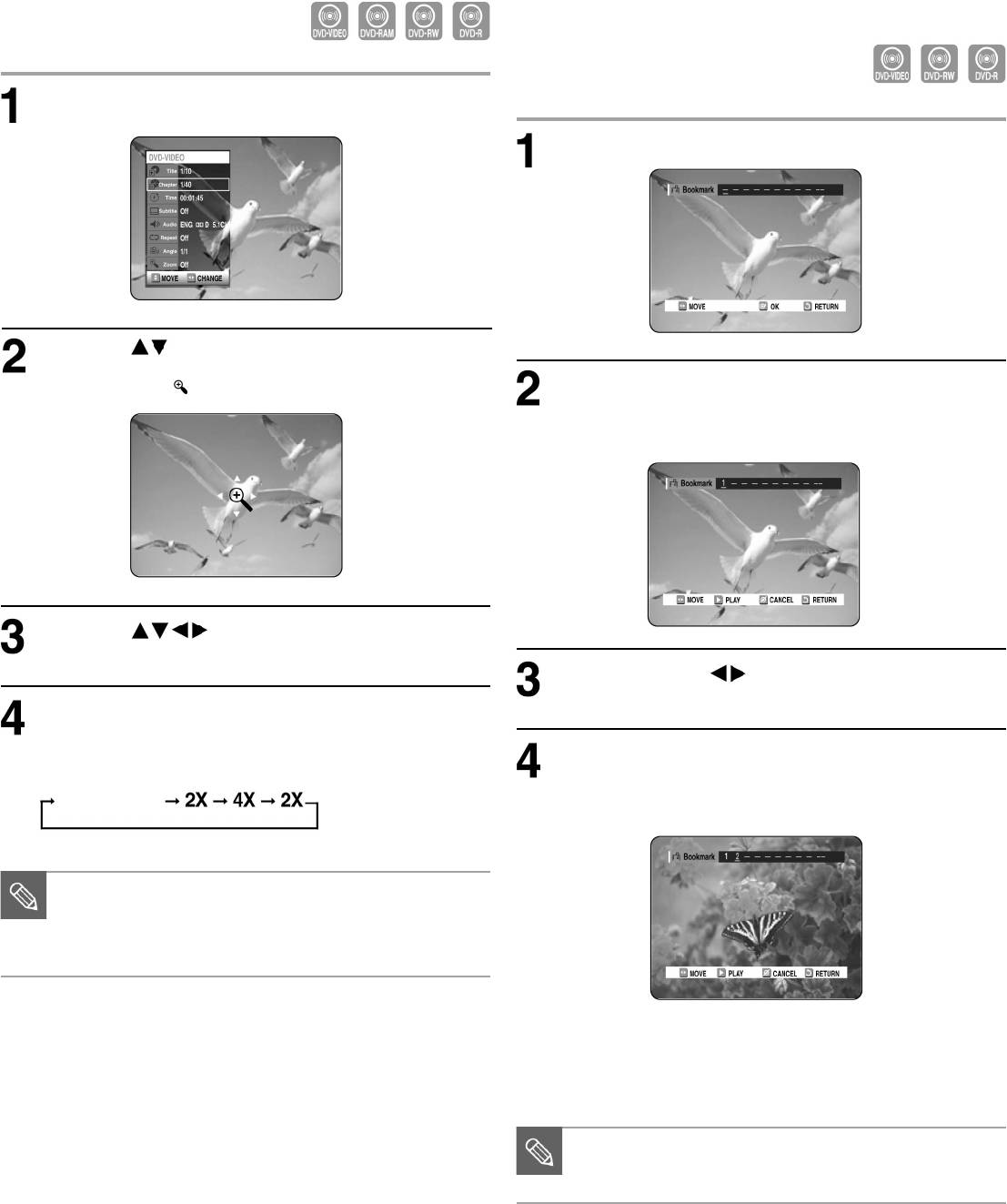
Приближение изображения
Создание закладок
Функция позволяет создавать закладки на дисках DVD-VIDEO
и DVD-R/RW (режим VR) для облегчения поиска фрагмента.
В режиме воспроизведения или паузы нажмите клавишу
(Режим V)
QUICK.
В режиме воспроизведения нажмите клавишу MARKER.
Клавишами выберите Zoom (Приближение
изображения), затем нажмите клавишу ОК. На экране
Нажмите клавишу ОК, когда на экране появится нужный
появится значок ( ).
фрагмент.
На экране появится цифра 1 и фрагмент будет сохранен в
память рекордера.
Клавишами перемещайтесь по изображению.
С помощью клавиш перейдите к следующему
нужному фрагменту.
Нажмите клавишу ОК. Изображение увеличится в два
раза.
Повторное нажатие клавиши приведет к увеличению
Нажмите клавишу ОК, когда на экране появится нужный
изображения в 4 раза.
фрагмент.
На экране появится цифра 2 и фрагмент будет сохранен в
обычн. размер
память рекордера.
Если запись выполнена в режим ЕР, функция
приближения изображения доступна не
ПРИМЕЧАНИЕ
будет. За исключением тех случаев, когда
запись была сделана в режиме V.
• Для установки закладок в других местах записи
повторяйте приведенные выше действия.
• Для одного диска можно создать до 10 закладок.
После открытия лотка для диска закладки
исчезнут.
ПРИМЕЧАНИЕ
60